Kopano4S (Zarafa 2.0)
- Ersteller FricklerAtHome
- Erstellt am
-
Ab sofort steht euch hier im Forum die neue Add-on Verwaltung zur Verfügung – eine zentrale Plattform für alles rund um Erweiterungen und Add-ons für den DSM.
Damit haben wir einen Ort, an dem Lösungen von Nutzern mit der Community geteilt werden können. Über die Team Funktion können Projekte auch gemeinsam gepflegt werden.
Was die Add-on Verwaltung kann und wie es funktioniert findet Ihr hier
Du verwendest einen veralteten Browser. Es ist möglich, dass diese oder andere Websites nicht korrekt angezeigt werden.
Du solltest ein Upgrade durchführen oder einen alternativen Browser verwenden.
Du solltest ein Upgrade durchführen oder einen alternativen Browser verwenden.
- Status
- Für weitere Antworten geschlossen.
Caramlo
Benutzer
- Registriert
- 11. Mai 2019
- Beiträge
- 245
- Reaktionspunkte
- 71
- Punkte
- 34
Mit der Dockervariante habe ich keine Erfahrungen. Für mich kam eigentlich nur eine VM in Frage. Hat für mich den Vorteil, dass ich über Snapshots täglich (wenn man will auch stündlich) ein Backup der VM erstellen kann und im Bedarfsfall in Nullkommanix diese wiederherstellen kann. Außerdem läuft dann alles getrennt von restlichen DSM System. WIr haben ja alle schmerzlich erfahren, was dann bei einer neuen DSM Version passieren kann.
Von daher habe ich mit Docker erst gar nicht angefangen. Weiterhin fehlt mir da die Erfahrung und in der Grommunio Community gibt‘s so gut wie keine Threads zum Thema Dockercontainer.
Von daher habe ich mit Docker erst gar nicht angefangen. Weiterhin fehlt mir da die Erfahrung und in der Grommunio Community gibt‘s so gut wie keine Threads zum Thema Dockercontainer.
- Registriert
- 25. Jan. 2016
- Beiträge
- 5.546
- Reaktionspunkte
- 584
- Punkte
- 214
Die Verhältnisse sind vergleichbar. Docker ist ja auch so etwas wie eine VM, wenn das nun auch etwas hinkt. Der Unterschied ist für mich, dass in einer VM "das Device" Grommunio als solches extra anzusprechen ist, bei Docker ist es die DS selbst. Von dem her noch einfach. Die Frage ist für mich der Adminaufwand bei der Erstinstallation und insbesondere später bei Updates, ohne die eingestellten Parameter zu verlieren.
- Registriert
- 01. Okt. 2017
- Beiträge
- 732
- Reaktionspunkte
- 142
- Punkte
- 69
@Caramlo und @Andy+
Docker spart auf der Syno Resourcen, eine Abbildung in einer VM ist aufwendiger. Solange das unter irgendwelchem Linux läuft ist das vernachlässigbar. Aber der Umgang mit einer VM ist einfacher (auch für mich) mit weniger Problemen behaftet als ein Docker Konstrukt.
Reale Erfahrung für unser KOP.. und GRO.. der Unterschied zwischen Docker oder VM auf der Syno liegt bei weniger als 2 % Systemverbrauch.
In der VM hat man immer alle Parameter lokal gespeichert. Es ist ein vollständig unabhängiges System. Die Speicherung der Parameter in einer VM ist um Klassen simpler als unter Docker. Ein ssh Terminal Zugriff reicht.
ielbdn u GA
F@H
Docker spart auf der Syno Resourcen, eine Abbildung in einer VM ist aufwendiger. Solange das unter irgendwelchem Linux läuft ist das vernachlässigbar. Aber der Umgang mit einer VM ist einfacher (auch für mich) mit weniger Problemen behaftet als ein Docker Konstrukt.
Reale Erfahrung für unser KOP.. und GRO.. der Unterschied zwischen Docker oder VM auf der Syno liegt bei weniger als 2 % Systemverbrauch.
In der VM hat man immer alle Parameter lokal gespeichert. Es ist ein vollständig unabhängiges System. Die Speicherung der Parameter in einer VM ist um Klassen simpler als unter Docker. Ein ssh Terminal Zugriff reicht.
ielbdn u GA
F@H
Caramlo
Benutzer
- Registriert
- 11. Mai 2019
- Beiträge
- 245
- Reaktionspunkte
- 71
- Punkte
- 34
https://community.grommunio.com/d/72-solved-docker-container/6
Versuch‘s mal hier! Vielleicht kommst Du hiermit weiter.
Versuch‘s mal hier! Vielleicht kommst Du hiermit weiter.
- Registriert
- 25. Jan. 2016
- Beiträge
- 5.546
- Reaktionspunkte
- 584
- Punkte
- 214
@FricklerAtHome vlt. hast Du ja sowas wie eine Step by Step für Grommunio in einer VMM, sodass die Installationsdaten auch in einem Verzeichnis liegen für Updates usw.
@Caramlo, vielen Dank. Mit dem obigen Link komme ich mit Docker nicht so recht weiter. Insbesondere der letzte Beitrag von "weini" von vor wenigen Tagen scheint gute Anhalte zu liefern. Die Ports gehen noch, aber bei den Pfaden bin ich abgehängt, welche für den Betrieb anzulegen wären.
Ich würde gerne zuordnen in der Form
"host_volume_file" : "/homes/grommunio",
"mount_point" : "/var/grommunio/",
"type" : "rw"
oder irgend einen Anhalt anwenden, um die Config erstellen zu können.
Schade ist, dass es auf der Webseite von Grommunio keine Dokumentation gibt, die auch von Nicht-Spezialisten verwendet werden können. Für meine Begriffe wird in erster Line eine native Installation auf Linux gezeigt, jedoch finde ich bislang nichts über eine Installation im Docker- oder VM-Umfeld.
@Caramlo, vielen Dank. Mit dem obigen Link komme ich mit Docker nicht so recht weiter. Insbesondere der letzte Beitrag von "weini" von vor wenigen Tagen scheint gute Anhalte zu liefern. Die Ports gehen noch, aber bei den Pfaden bin ich abgehängt, welche für den Betrieb anzulegen wären.
Ich würde gerne zuordnen in der Form
"host_volume_file" : "/homes/grommunio",
"mount_point" : "/var/grommunio/",
"type" : "rw"
oder irgend einen Anhalt anwenden, um die Config erstellen zu können.
Schade ist, dass es auf der Webseite von Grommunio keine Dokumentation gibt, die auch von Nicht-Spezialisten verwendet werden können. Für meine Begriffe wird in erster Line eine native Installation auf Linux gezeigt, jedoch finde ich bislang nichts über eine Installation im Docker- oder VM-Umfeld.
Caramlo
Benutzer
- Registriert
- 11. Mai 2019
- Beiträge
- 245
- Reaktionspunkte
- 71
- Punkte
- 34
Ja leider ist man mit Grommunio auf Docker eher ein Einzelkämpfer. Leider habe ich da auch recht wenig Kenntnisse. Die VM zu erstellen ist relativ einfach. Die ISO herunterladen und irgendwo auf der Syno speichern. Dann im VMM eine Virtuelle Maschine erstellen (2 CPU, 4 GB Hauptspeicher, Festplatte nach Belieben z.B. 50 GB) als BIOS habe ich UEFI gewählt). Als 2. Laufwerk dann die heruntergeladene ISO einbinden und dann wird die VM erstellt. Ist das erledigt, diese im VMM Manager starten. Die VM bootet dann von der ISO (dauert ein klein wenig und dann kann man die Konsole starten. Die Kiste rappelt dann ein wenig und zum Ende kommt man dann in ein weiteres Installationsmenu, wo die eigentliche Grommunio Installation durchgeführt wird (zunächst Netzwerk und Zeitzone, dann die eigentliche Installation von Grommunio). Zum Abschluss ein Reboot. Bei der Installation hilft die Doku auf der Grommunio Webseite. Ich hatte zunächst nach der Installation ein Problem mit Nginx, da musste ich aber nur 2 Verzeichnisse anlegen die fehlten. Danach gibt es eine Admin-GUI über den Webbrowser, wo die Domäne und die User angelegt werden. Alles in der Doku beschrieben.
Einfach mal probieren und sich „durchwurschteln“. Bei Problemen dann einfach melden und wir eröffnen einen neuen Thread. Wäre ja u. U. auch für den einen oder anderen interessant.
Einfach mal probieren und sich „durchwurschteln“. Bei Problemen dann einfach melden und wir eröffnen einen neuen Thread. Wäre ja u. U. auch für den einen oder anderen interessant.
- Registriert
- 25. Jan. 2016
- Beiträge
- 5.546
- Reaktionspunkte
- 584
- Punkte
- 214
nur 2 Verzeichnisse anlegen die fehlten
Welche Verzeichnisse müssen wo angelegt werden und wie wird Grommunio über den Browser angesprochen?
Caramlo
Benutzer
- Registriert
- 11. Mai 2019
- Beiträge
- 245
- Reaktionspunkte
- 71
- Punkte
- 34
Möglich, dass dieser Fehler bereits bei einem Update behoben wurde.
Bekommt man nach der Installation und dem Reboot in der Konsole im Startbildschirm die Meldung, dass Nginx nicht läuft, muss man im Verzeichnis '/var/log/grommunio/' diese folgende zwei leeren Dateien erstellen (ich meine, dass das Verzeichnis schon existiert):
/var/log/grommunio/nginx-admin-access.log
/var/log/grommunio/nginx-admin-error.log
Danach im Terminal 'nginx -t' eingeben. Läuft der Test ohne weitere Fehlermeldungen durch dann mit
'systemctl restart nginx'
den Dienst neu starten oder einen Reboot durchführen.
Danach kann man die Admin-GUI erreichen unter https://IP-Adresse_der_VM:8443
Weiter dann nach Anleitung:
https://docs.grommunio.com/admin/administration.html#
Die Konfiguration von Postfix (E-Mail Versand über Relay-Server) muss dann noch über den Terminal angepasst werden und der Fetchmail Dienst muss im Terminal gestartet werden. Hier mal in der Grommunio Community suchen.
Übrigens: Im Terminal lässt sich mit Eingabe von 'mc' der Midnight-Commander starten. Alte DOS-Hasen kennen den noch als Norton-Commander. Sehr nützlich, um sich Verzeichnisse und Dateien anzuzeigen und zu bearbeiten etc.
Bekommt man nach der Installation und dem Reboot in der Konsole im Startbildschirm die Meldung, dass Nginx nicht läuft, muss man im Verzeichnis '/var/log/grommunio/' diese folgende zwei leeren Dateien erstellen (ich meine, dass das Verzeichnis schon existiert):
/var/log/grommunio/nginx-admin-access.log
/var/log/grommunio/nginx-admin-error.log
Danach im Terminal 'nginx -t' eingeben. Läuft der Test ohne weitere Fehlermeldungen durch dann mit
'systemctl restart nginx'
den Dienst neu starten oder einen Reboot durchführen.
Danach kann man die Admin-GUI erreichen unter https://IP-Adresse_der_VM:8443
Weiter dann nach Anleitung:
https://docs.grommunio.com/admin/administration.html#
Die Konfiguration von Postfix (E-Mail Versand über Relay-Server) muss dann noch über den Terminal angepasst werden und der Fetchmail Dienst muss im Terminal gestartet werden. Hier mal in der Grommunio Community suchen.
Übrigens: Im Terminal lässt sich mit Eingabe von 'mc' der Midnight-Commander starten. Alte DOS-Hasen kennen den noch als Norton-Commander. Sehr nützlich, um sich Verzeichnisse und Dateien anzuzeigen und zu bearbeiten etc.
- Registriert
- 25. Jan. 2016
- Beiträge
- 5.546
- Reaktionspunkte
- 584
- Punkte
- 214
Ich habe das nun getestet, nach Deinem Verfahren mit der ISO und habe es auch mal mit dem Import der OVA versucht. In beiden Fällen läuft die VM auch, aber ich bekomme jeweils in VMM keine IP angezeigt, die ich dann auch ansprechen könnte. Erstaunlicherweise erhalte ich vom Netzwerk der VMM eine IP-Adresse im Router, genauso, wie wenn ich Virtual-DSM geladen hätte, aber anfangen kann ich nichts damit und https://IP-Adresse_der_VM:8443 funktioniert damit auch nicht.
Habe ich da was übersehen?
Habe ich da was übersehen?
MrDisaster
Benutzer
- Registriert
- 06. März 2008
- Beiträge
- 134
- Reaktionspunkte
- 8
- Punkte
- 24
Hast du es mal mit http://IP-Adresse_der_VM:8080 probiert, vielleicht lässt sich dann damit die Oberfläche aufrufen.
Bin zur Zeit auch am testen, stehe auch noch ziemlich am Anfang damit.
Bin zur Zeit auch am testen, stehe auch noch ziemlich am Anfang damit.
Caramlo
Benutzer
- Registriert
- 11. Mai 2019
- Beiträge
- 245
- Reaktionspunkte
- 71
- Punkte
- 34
Frage nur zur Sicherheit: Nur mit dem Laden und Starten der VM ist die Installation noch nicht abgeschlossen. Dann läuft hier noch nichts, sondern nur das Betriebssystem in der VM. Im VMM Manager muss dann über „Verbinden“ die Konsole der laufenden VM geöffnet werden. Dort in ein Login-Screen und dann beginnt erst die eigentliche Konfiguration von Grommunio, Netzwerk etc.. Erst wenn das abgeschlossen ist, kann man sich über die Webconsole anmelden.
Siehe hier: https://docs.grommunio.com/admin/installation.html#grommunio-appliance-configuration-with-cui-setup
Ist das abgeschlossen?
Ich empfehle die Einrichtung einer statischen IP für die VM. Wenn man über den Reverse Proxy der Synology kommt, reicht ein self-signed Zertifikat bei der Einrichtung von Grommunio.
Siehe hier: https://docs.grommunio.com/admin/installation.html#grommunio-appliance-configuration-with-cui-setup
Ist das abgeschlossen?
Ich empfehle die Einrichtung einer statischen IP für die VM. Wenn man über den Reverse Proxy der Synology kommt, reicht ein self-signed Zertifikat bei der Einrichtung von Grommunio.
Caramlo
Benutzer
- Registriert
- 11. Mai 2019
- Beiträge
- 245
- Reaktionspunkte
- 71
- Punkte
- 34
Die IP der VM wirst Du im VMM Manager erst finden nachdem der Synology Guest Agent installiert ist. Hierzu eine Terminal Sitzung über ssh öffnen und folgendes eingeben:
Solange kannst Du die IP Adresse der VM nur in Deinem Router finden.
- zypper install qemu-guest-agent
Solange kannst Du die IP Adresse der VM nur in Deinem Router finden.
- Registriert
- 25. Jan. 2016
- Beiträge
- 5.546
- Reaktionspunkte
- 584
- Punkte
- 214
Im DSM oder der VM von Grommunio. Im letzteren Fall wäre die Frage, wie ich da drauf komme, also ggf. Name und Passwort.....eine Terminal Sitzung über ssh öffnen...
Caramlo
Benutzer
- Registriert
- 11. Mai 2019
- Beiträge
- 245
- Reaktionspunkte
- 71
- Punkte
- 34
Die Terminalsitzung über Putty oder vergleichbares muss für die VM geöffnet werden. Also mit IP-Adresse und User "root" der VM. Bitte dem Link aus meinem Post #2.114 öffnen und der Anleitung folgen.
In die Konsole der VM gelangt im VMM Manager. Die gewünschte VM anwählen und dann "Verbinden" anklicken (siehe Bild). Es öffnet sich dann ein neues Fenster im Browser mit der Grommunio-VM. Hier dann nach Anleitung (Link) von oben nach unten die Installation und Konfiguration durchführen. Hier kann man dann auch eine Terminal-Sitzung öffnen. Mit F2 zunächst einloggen. Beim ersten Einloggen ist das Passwort "leer". Es muss dann automatisch ein eigenes Passwort vergeben werden.
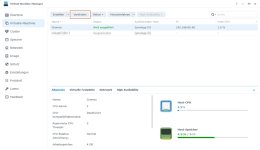
In die Konsole der VM gelangt im VMM Manager. Die gewünschte VM anwählen und dann "Verbinden" anklicken (siehe Bild). Es öffnet sich dann ein neues Fenster im Browser mit der Grommunio-VM. Hier dann nach Anleitung (Link) von oben nach unten die Installation und Konfiguration durchführen. Hier kann man dann auch eine Terminal-Sitzung öffnen. Mit F2 zunächst einloggen. Beim ersten Einloggen ist das Passwort "leer". Es muss dann automatisch ein eigenes Passwort vergeben werden.
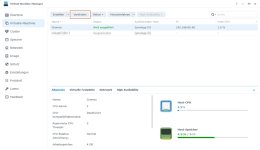
- Registriert
- 25. Jan. 2016
- Beiträge
- 5.546
- Reaktionspunkte
- 584
- Punkte
- 214
Ich habe die Einrichtung zwar angefangen, aber dann etwas liegen lassen. Nun habe ich mal das Setup abgeschlossen und kann auch über http://SynoIP:8080 die GUI ansprechen. Allerdings kann ich bei den Settings keine Domain einbinden, da es dort keine gibt, obwohl ich im Setup eine angegeben habe. Es könnte damit zu tun haben, dass auf der gleichen Synology K4S aktiv ist, was ich ja noch produktiv nutze, wobei die Domain die gleiche ist. Könnte das der Grund sein?
Auf einer weiteren DS habe ich MailPlus aktiv laufen, da ich das parallel als Backup für alle Fälle laufen habe. Ich sage es nicht gerne, jedoch ist es auch ein Backup für DSM 7, wenn ich mit Grommunio nicht klar komme und K4S kein Upgrade auf DSM 7 bekommt. Da ich über kurz oder lang eine DS1621+ oder auch DS1621xs+ plane, ist damit zu rechnen, dass bei deren Erwerb bereits DSM 7 installiert ist. Da es relevant ist für die Garantie, möchte ich sehr ungern auf DSM 6 downgraden.
Wenn man sich mit MailPlus beschäftigt, wird schnell klar, was wir an K4S haben. Auf Windows haben wir den Zarafaclient dafür, bei MailPlus muss ich mit IMAP und CalDavSynchronizer arbeiten, wenigstens dann für Kalender und Kontakte gleichzeitig im Zusammenhang mit Calendar und Contacts. Auf dem Smartphone gehts weiter. Dort habe ich zZ. Nine für K4S, für Mailplus brauche ich APPs für Email, CalDAV, CardDAV, Tasks und vlt. noch welche. Es geht einfach nichts über eine gute Groupware.
Mal sehen, ob das mit Grommunio was wird.
Auf einer weiteren DS habe ich MailPlus aktiv laufen, da ich das parallel als Backup für alle Fälle laufen habe. Ich sage es nicht gerne, jedoch ist es auch ein Backup für DSM 7, wenn ich mit Grommunio nicht klar komme und K4S kein Upgrade auf DSM 7 bekommt. Da ich über kurz oder lang eine DS1621+ oder auch DS1621xs+ plane, ist damit zu rechnen, dass bei deren Erwerb bereits DSM 7 installiert ist. Da es relevant ist für die Garantie, möchte ich sehr ungern auf DSM 6 downgraden.
Wenn man sich mit MailPlus beschäftigt, wird schnell klar, was wir an K4S haben. Auf Windows haben wir den Zarafaclient dafür, bei MailPlus muss ich mit IMAP und CalDavSynchronizer arbeiten, wenigstens dann für Kalender und Kontakte gleichzeitig im Zusammenhang mit Calendar und Contacts. Auf dem Smartphone gehts weiter. Dort habe ich zZ. Nine für K4S, für Mailplus brauche ich APPs für Email, CalDAV, CardDAV, Tasks und vlt. noch welche. Es geht einfach nichts über eine gute Groupware.
Mal sehen, ob das mit Grommunio was wird.
OhneAhnung
Benutzer
- Registriert
- 04. Apr. 2012
- Beiträge
- 300
- Reaktionspunkte
- 0
- Punkte
- 22
Hallo Andy
ich war lange nicht mehr online - deswegen meine Anfrage: Ist Kopano4S nun mittlerweile für die DSM 7.x nutzbar.
Beste Grüße,
Ohne Ahnung
ich war lange nicht mehr online - deswegen meine Anfrage: Ist Kopano4S nun mittlerweile für die DSM 7.x nutzbar.
Beste Grüße,
Ohne Ahnung
- Status
- Für weitere Antworten geschlossen.
Kaffeautomat
Wenn du das Forum hilfreich findest oder uns unterstützen möchtest, dann gib uns doch einfach einen Kaffee aus.
Als Dankeschön schalten wir deinen Account werbefrei.








